วิธีกำหนดค่า OpenVPN สำหรับ Tomato Routers
ในการตั้งค่า ExpressVPN บนเราเตอร์ Tomato ของคุณคุณจะต้องดาวน์โหลดไฟล์กำหนดค่า OpenVPN ก่อน ทำตามคำแนะนำเหล่านี้เพื่อกำหนดค่าเราเตอร์ของคุณด้วย OpenVPN.
ดาวน์โหลดไฟล์กำหนดค่า VPN
เริ่มต้นด้วยการลงชื่อเข้าใช้บัญชี ExpressVPN ของคุณ.
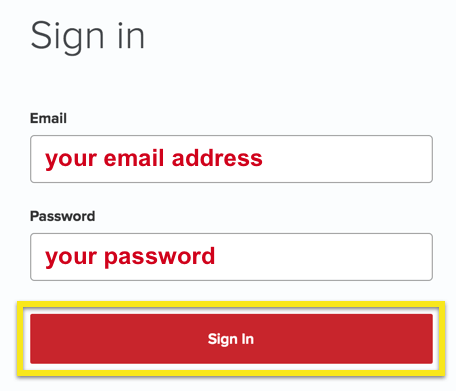
เมื่อคุณคลิกลิงก์ในอีเมลต้อนรับหรือลงชื่อเข้าใช้เว็บไซต์ให้คลิก ตั้งค่าบนอุปกรณ์เพิ่มเติม.

คลิกที่ กำหนดค่าด้วยตนเอง ที่ด้านซ้ายของหน้าจอแล้วเลือก OpenVPN แท็บด้านขวา คุณจะเห็นของคุณก่อน ชื่อผู้ใช้ และ รหัสผ่าน และจากนั้นรายการ ไฟล์กำหนดค่า OpenVPN.
ดาวน์โหลดและบันทึก .ovpn ไฟล์หรือสถานที่ (เช่นลอสแองเจลิสนิวยอร์ก ฯลฯ ) ที่คุณต้องการเชื่อมต่อ.
บันทึก: โปรดเตรียมชื่อผู้ใช้และรหัสผ่านของคุณให้พร้อมเพราะคุณจะถูกขอให้ป้อนในภายหลังในกระบวนการตั้งค่า.
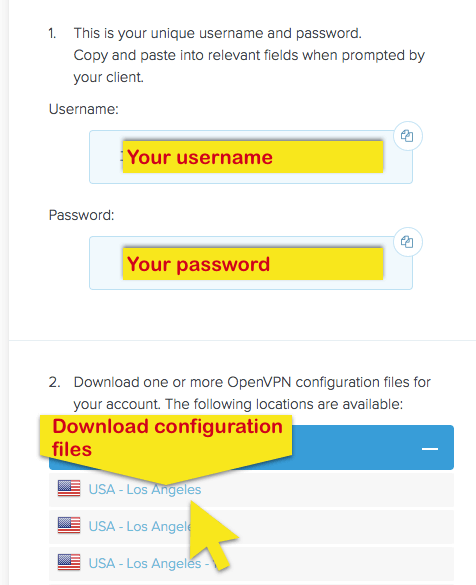
กำหนดค่าเราเตอร์ของคุณ
บนเว็บเบราว์เซอร์มาตรฐานให้ไปที่หน้าการตั้งค่าเราเตอร์หรือแผงควบคุม (ที่อยู่เริ่มต้นคือ 192.168.1.1, เว้นแต่มีการเปลี่ยนแปลง)
บนแผงควบคุมของเราเตอร์คลิกที่ VPN Tunneling แท็บแล้วเลือก OpenVPN ไคลเอ็นต์.
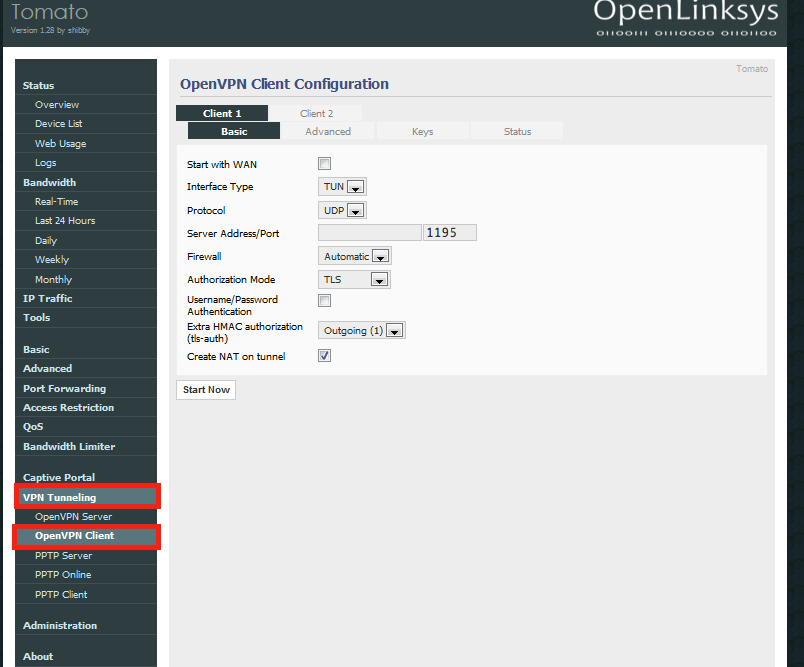
ทำตามการตั้งค่าสำหรับแต่ละแท็บตามภาพหน้าจอด้านล่าง.
ขั้นพื้นฐาน
ใน ขั้นพื้นฐาน ให้คัดลอกการตั้งค่าด้านล่าง โปรดอย่าลืมป้อนชื่อผู้ใช้และรหัสผ่านที่คุณพบก่อนหน้านี้.
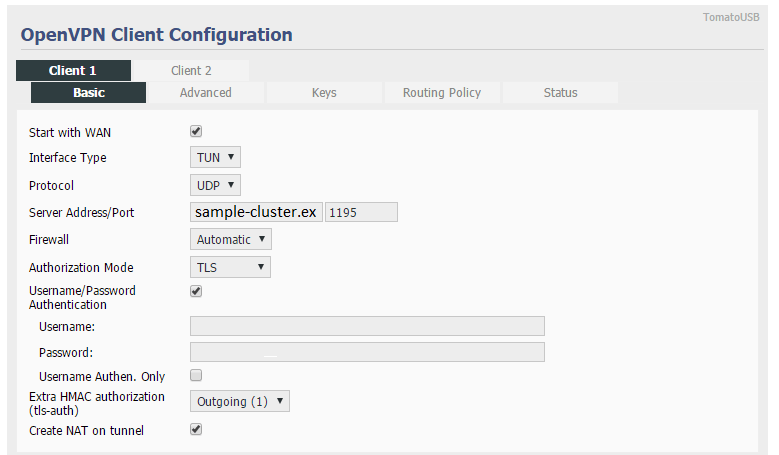
บันทึก: คุณสามารถค้นหาของคุณ ที่อยู่เซิฟเวอร์ และ ท่าเรือ ใน .ไฟล์ปรับแต่ง ovpn คุณดาวน์โหลดก่อนหน้านี้ เปิดไฟล์ config .ovpn โดยใช้โปรแกรมแก้ไขข้อความใด ๆ. สำเนา ชื่อคลัสเตอร์เซิร์ฟเวอร์ “รีโมต” ใด ๆ ที่แสดงรายการในไฟล์ปรับแต่งและ วาง มันเป็น ที่อยู่เซิร์ฟเวอร์ / พอร์ต ฟิลด์ของแผงควบคุมพื้นฐานของ OpenVPN ทำเช่นเดียวกันสำหรับ ท่าเรือ.
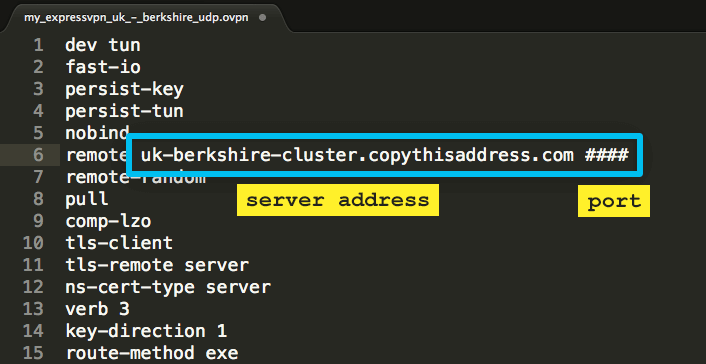
สูง
ใน สูง ให้คัดลอกการตั้งค่าจากภาพหน้าจอไปยังแผงควบคุมของคุณ.
คัดลอกและวางข้อความต่อไปนี้ลงใน กำหนดค่าเอง จากนั้นคลิก บันทึก:
tun-mtu 1500
ส่วนที่ 1300
mssfix 1450
keysize 256
รับรองความถูกต้อง SHA512
sndbuf 524288
rcvbuf 524288
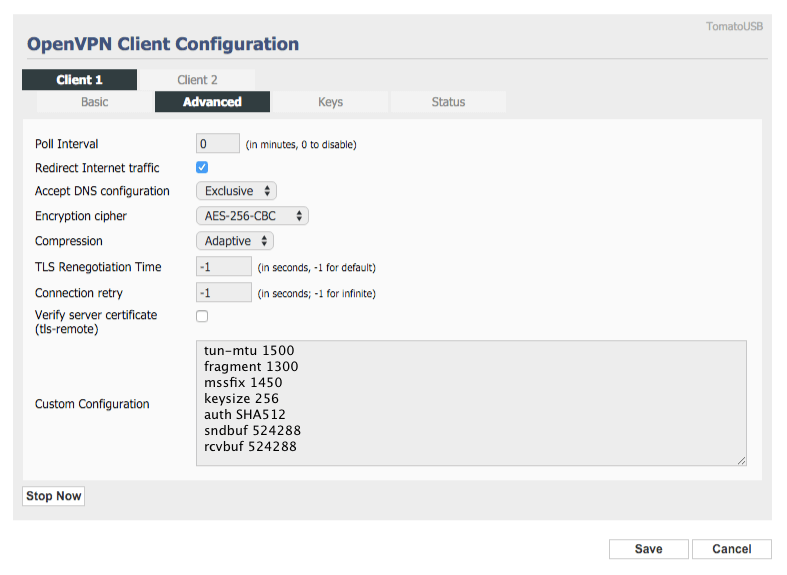
บันทึก: หากพารามิเตอร์การกำหนดค่าที่กำหนดเองด้านบนไม่ทำงานให้ลองปฏิบัติดังนี้:
keysize 256
รับรองความถูกต้อง SHA512
ส่วนที่ 1300
mssfix 1450
เซิร์ฟเวอร์ ns-cert-type
ยังคงมีอยู่ที่สำคัญ
ยังคงมีอยู่-TUN
คีย์
ใน คีย์ แท็บคัดลอกและวางข้อความจากไฟล์กำหนดค่า. ovpn ลงในฟิลด์ที่ถูกต้อง.
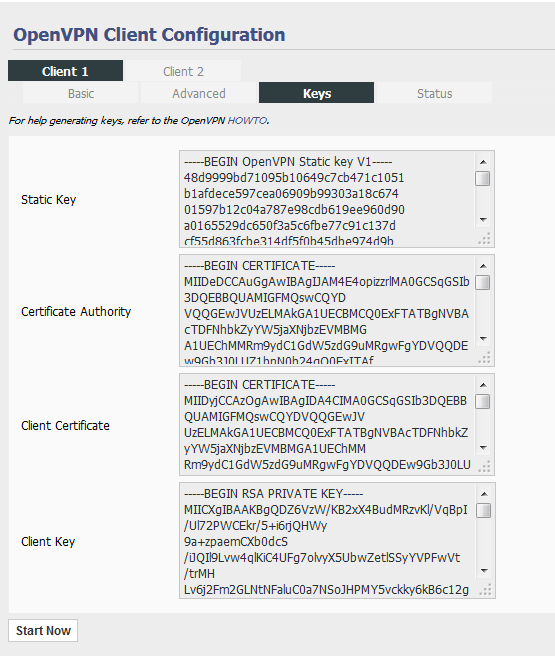
คัดลอกวางข้อความในระหว่าง และ บล็อกเข้าไป รหัสคงที่ สนาม ดูภาพตัวอย่างด้านล่าง:
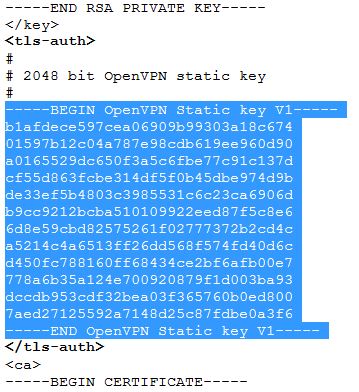
คัดลอกวางข้อความในระหว่าง และ ปิดกั้นใน“ผู้ออกใบรับรอง สนาม ดูภาพตัวอย่างด้านล่าง:
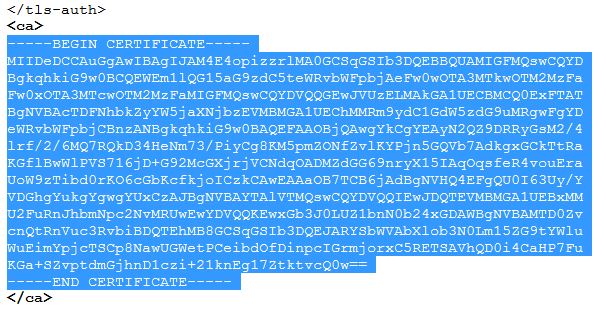
คัดลอกวางข้อความในระหว่าง และ บล็อกเข้าไป ใบรับรองลูกค้า สนาม ดูภาพตัวอย่างด้านล่าง:

คัดลอกวางข้อความในระหว่าง และ บล็อกเข้าไป รหัสลูกค้า สนาม ดูภาพตัวอย่างด้านล่าง:
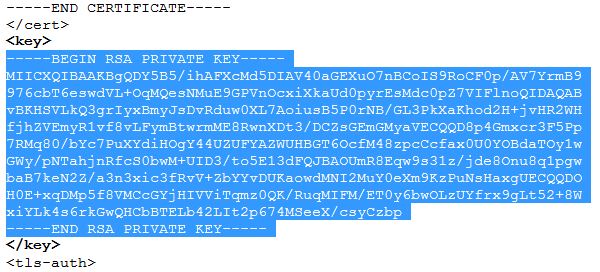
เมื่อเสร็จแล้วเพียงคลิกที่ บันทึก.
เชื่อมต่อไปยังตำแหน่งเซิร์ฟเวอร์ VPN
ในการเชื่อมต่อคลิกที่ เริ่มเลย และรอประมาณหนึ่งหรือสองนาทีเพื่อให้การเชื่อมต่อนั้นเริ่มสมบูรณ์.
คลิกที่ “สถานะ” เพื่อตรวจสอบว่าคุณเชื่อมต่ออยู่หรือไม่.
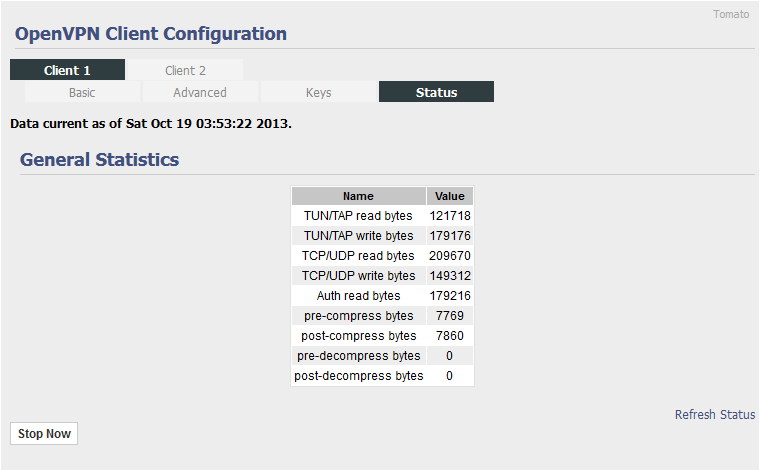

17.04.2023 @ 16:03
ขอบคุณสำหรับคำแนะนำการตั้งค่า ExpressVPN บนเราเตอร์ Tomato ของเรา การดาวน์โหลดไฟล์กำหนดค่า OpenVPN และการกำหนดค่าเราเตอร์ของเราด้วย OpenVPN จะช่วยให้เราสามารถเชื่อมต่อไปยังตำแหน่งเซิร์ฟเวอร์ VPN ได้อย่างปลอดภัยและง่ายดายมากขึ้น ขอบคุณอีกครั้ง!